iRemoUnit IF(IRU-03ZWIF)を使用するには、iRemoconアプリへiRemoUnit IF(IRU-03ZWIF)を登録する必要があります。
以下の手順に従ってiRemoUnit IF(IRU-03ZWIF)の登録を行ってください。
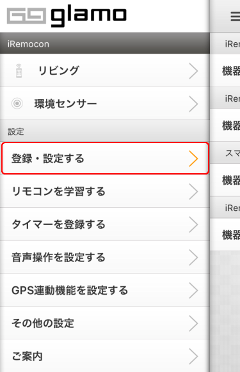
アプリのドロワーメニューから「登録・設定する」を選択します。
![]()
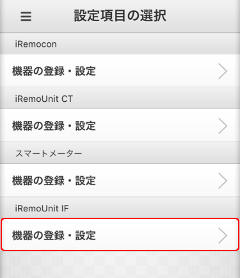
「iRemoUnit IF」と表記されたラベルの下部にある[機器の登録・設定]を選択します。
![]()
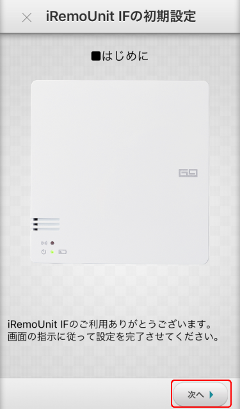
上記の画面が表示されたら、[次へ]を選択します。
![]()
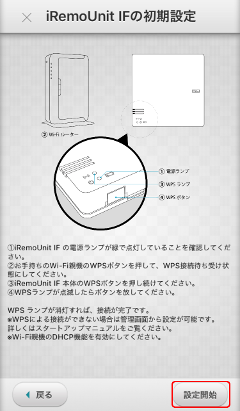
上記の画面に沿ってiRemoUnit IF(IRU-03ZWIF)をWi-Fi親機と接続し、[設定開始]を選択します。
![]()
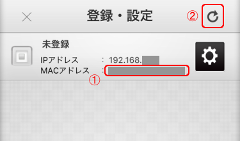
機器の検索が終わると、ネットワークに接続された機器が表示されます。
①に表示されている番号と、登録したいiRemoUnit IF(IRU-03ZWIF)の本体に記載されている無線アドレスが同一であることを確認し、
項目をタップしてください。
※iRemoUnit IF(IRU-03ZWIF)を登録するためには、あらかじめ親機(iRemocon Z)を先に登録する必要があります。
※機器がリストに表示されない場合は何度か②の「更新」ボタンを押して再検索してください。
それでも表示されない場合は以下をご確認ください。
・iRemoconの本体電源を入れ直す
・iRemoUnit IF(IRU-03ZWIF)の電源を入れ直す
![]()
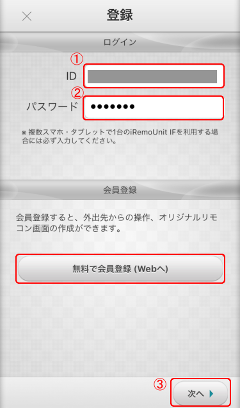
①iRemoconサイトで会員登録した会員ID(メールアドレス)を入力します。
②会員パスワードを入力します。
※iRemocon登録時にログイン済の場合は、ログインに使用したID、パスワードが入力された状態で表示されます。
③IDとパスワードを入力した後、[次へ]を選択します。
![]()
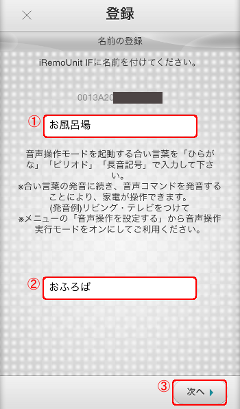
登録するiRemoUnit IF(IRU-03ZWIF)の名前を設定します。
例えば「お風呂場」や「キッチン」のように設置した名称をつけることもできます。
①登録するiRemoUnit IF(IRU-03ZWIF)の名前を入力してください。
②合い言葉をひらがなで入力してください。
③入力が終わったら、「次へ」を選択して下さい。
![]()
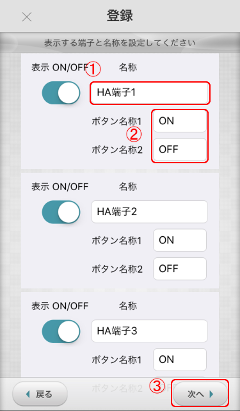
①HA端子ごとに表示の有無と名称を設定します。
接続されたHA対応機器を端子ごとに区別するため、名前を設定することが出来ます。
例えば、上図の様に、接続されたHA対応機器の名称をつけることができます。
操作したいHA対応機器は表示をONにしてください。
表示のOFFはHA対応機器を接続していない端子を非表示にしたい場合やしばらく操作する予定の無い機器を非表示にする場合に設定します。
②次に画面に表示するボタンの名称を設定します。
③設定が完了したら画面右下の「次へ」を選択します。
![]()
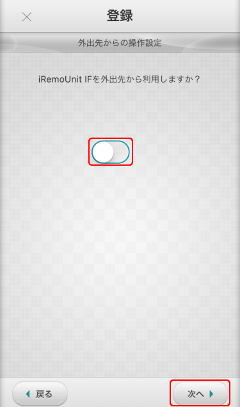
外出先からの操作を有効にしたい場合は、スイッチを[オン]に切り替え、
有効にしない場合はスイッチを[オフ]にして、[次へ]を選択します
※「外出先からの操作」は有料サービスです。
「外出先からの操作」を有効にするには、プレミアム会員の登録が必要になります。
(スイッチを[オン]に切り替えた際にプレミアム会員登録のダイアログが表示されます。)
※ プレミアム会員を購読していない場合は、[オン]にした際に[プレミアム会員の登録]ダイアログが表示されます。
ダイアログが表示されましたら、画面に従ってプレミアム会員の登録を行って下さい。
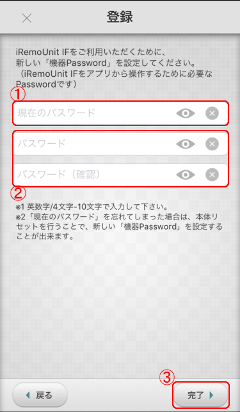
①画面の指示に従い、iRemoUnit IF(IRU-03ZWIF)の機器パスワードを入力してください。
②新しく設定するパスワードを4~10文字の半角英数字で入力します。
③機器パスワードの入力が完了しましたら、[完了]を選択し、初期設定を完了します。
![]()
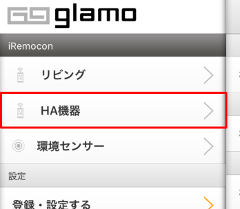
アプリメニューに登録したiRemoUnit IF(IRU-03ZWIF)の名称が表示されていれば、正常に機器登録完了です。